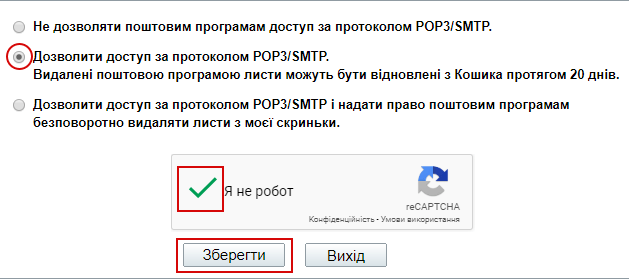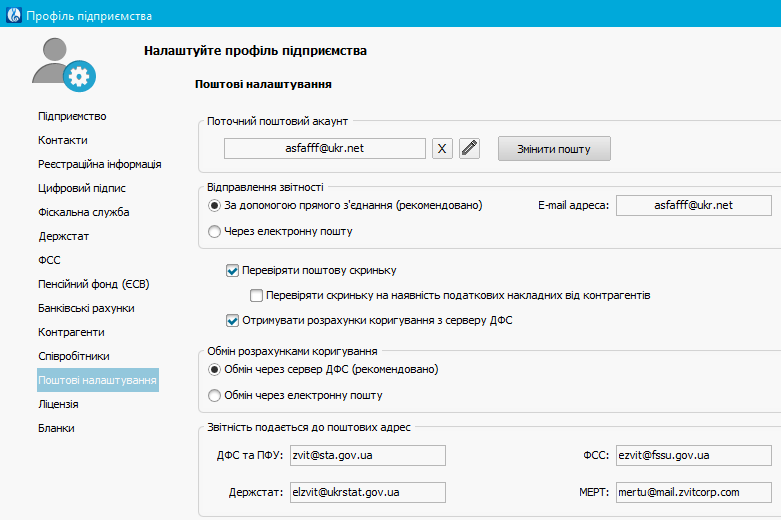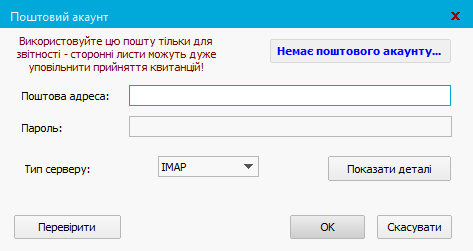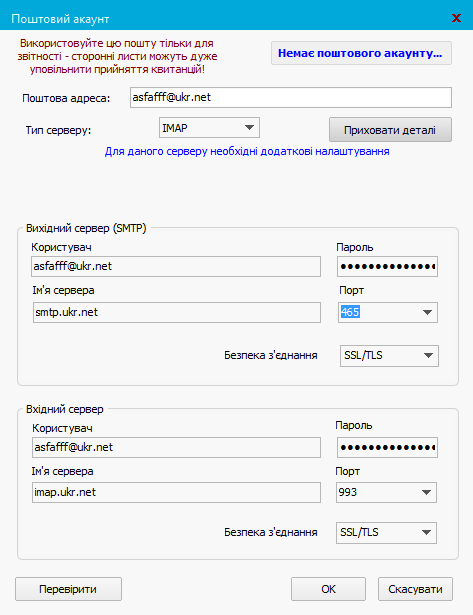Зазвичай квитанції отримуються через пряме з'єднання з сервером ДПС, але в деяких випадках Соната використовую поштовий сервіс:
- Не працює пряме з'єднання з сервером ДПС
- Якщо квитанції не забираються по прямому з'єднанню протягом 72 годин то вони надсилаються на поштову скриньку
Огляд
Сторінка поштових налаштувань дозволяє створювати, редагувати, видаляти та обирати електронну поштову адресу, яка буде використовуватись підприємством для надсилання звітів та отримання квитанцій. Також тут вказані адреси серверів державних установ приймання звітності.
В Сонаті існує можливість пришвидшити прийняття пошти з обмеженням деяких функцій програми. Ці налаштування доступні у параметрах профілю на сторінці пошти:
- Якщо вам взагалі не потрібен обмін податковими накладними між контрагентами і ви користуєтесь Сонатою тільки для подання звітності, тоді зніміть галку "Перевіряти скриньку на наявність..." та збережіть профіль. При цьому Соната буде перевіряти листи тільки з адрес ДПС та Держстату, що означатиме найшвидшу обробку кореспонденції (як було у попередніх версіях до 0.10).
П.С. Надсилання накладних залишиться доступним.
Обрана електронна поштова адреса повинна використовуватись виключно для звітності – сторонні листи можуть значною мірою уповільнити прийняття квитанцій.
При натисненні на кнопку з написом "Встановити пошту" з'являється список налаштованих скриньок та пункти меню, що дозволяють створити, редагувати або видалити поточну адресу.
При додаванні чи редагуванні адреси спочатку заповнюються основні параметри пошти: адреса та пароль, а також обирається тип приймання листів. За замовчуванням стоїть "IMAP".
При цьому, якщо ваш поштовий сервер є серед списку налаштованих, то всі інші параметри визначаються автоматично. У цьому випадку достатньо тільки перевірити коректність налаштувань кнопкою "Перевірити", та зберегти пошту кнопкою "ОК".
Якщо ваш поштовий сервер не налаштовується автоматично, тоді вам потрібно натиснути кнопку "Показати деталі" та налаштувати додаткові параметри скриньки згідно з інструкціями вашого серверу (їх зазвичай можна знайти у розділі допомоги на інтернет-сторінці поштового серверу). Після налаштування також треба натиснути кнопку "Перевірити".
Для деяких серверів потрібні додаткові налаштування у веб-інтерфейсі.
Список поштових серверів, для яких Соната має автоматичні налаштування:
- 3g.ua
- bigmir.net
- email.ua
- gala.net
- gmail.com
- i.ua
- meta.ua
- ua.fm
- ukr.net
- ukrpost.ua
- voliacable.com
- yahoo.com
Додаткові поштові налаштування
Для здійснення надсилання звітів та приймання квитанцій деякі з популярних поштових сервісів потребують додаткових налаштувань. Це скриньки інтернет-порталів ukr.net, gmail.com та meta.ua. Докладніше про їх налаштування викладено нижче.
Ukr.net
Перейти до відповідних налаштувань поштової скриньки можна за посиланням: https://mail.ukr.net/desktop#security/appPasswords
Або ж на інтернет-сторінці своєї поштової скриньки зробіть наступні кроки:
- Наведіть курсор миші на назву електронної поштової скриньки у
правому верхньому куті сторінки та виберіть пункт “Керування IMAP-доступом”:
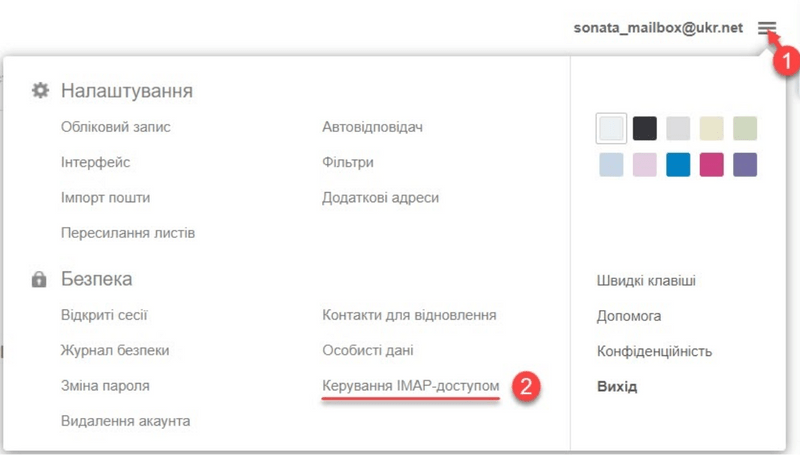
- У розділі “Паролі для зовнішніх програм” увімкніть перемикач
“Керування IMAP-доступом”:

- Введіть поточний пароль до поштової скриньки для підтвердження змін
у налаштування і натисніть “Продовжити”:
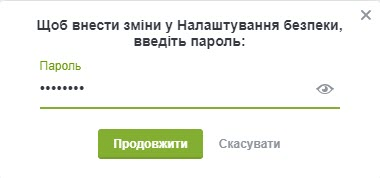
- Вкажіть ім'я програмі, якій буде відкрито доступ за протоколом IMAP
(наприклад, «sonata»):
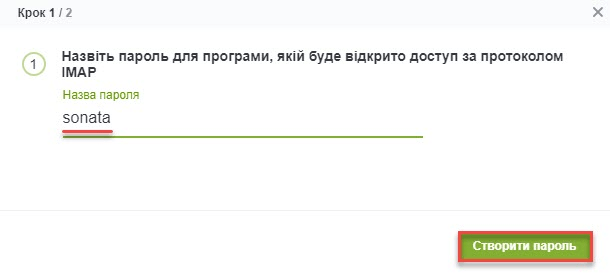
- У наступному кроці скопіюйте автоматично згенерований пароль:
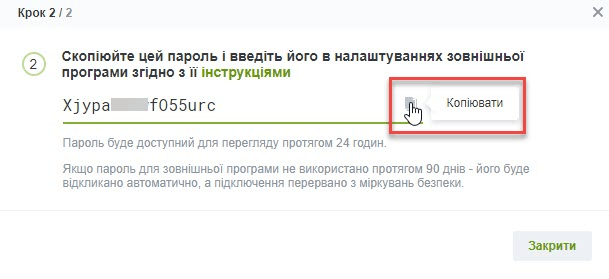
- Вставте його у поле “Пароль” відповідної поштової скриньки у
налаштуваннях поштового акаунта Сонати:
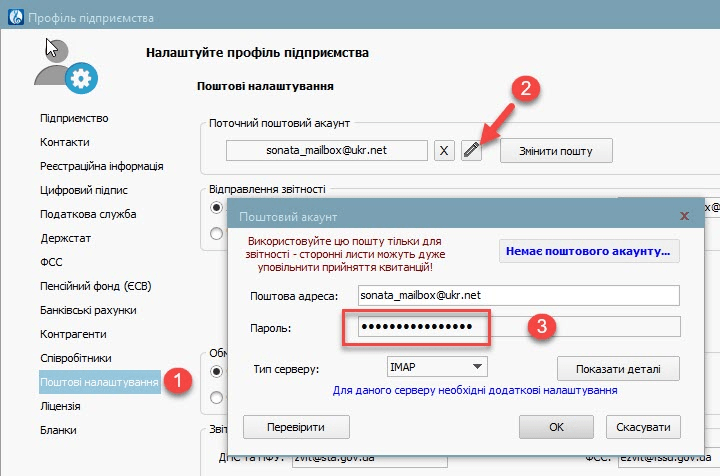
- Натисніть кнопку “Перевірити”. Якщо все було зроблено правильно, Соната проінформує про то повідомленням про успішну перевірку поштової скриньки.
Підтримка Windows XP
У зв'язку із припиненням у 2014 році підтримки та оновлення Windows XP компанією Microsoft, поштовий сервіс UKR.NET не працює у даній операційній системі за протоколом IMAP.
Gmail.com
Увага! З 30 травня 2022 року Google припинив підтримку сторонніх додатків і пристроїв, де потрібно входити в обліковий запис Google лише за допомогою імені користувача й пароля. Тому налаштування скриньки зроблені до цього часу не працюватимуть у Сонаті і при перевірці пошти програма видаватиме наступну помилку:
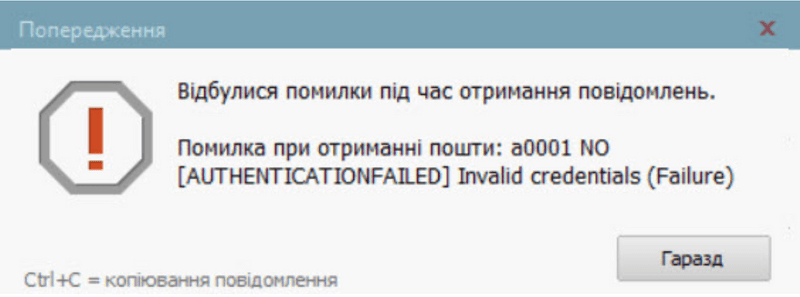
Для того щоб її виправити слід зробити наступні налаштування у поштовій скриньці
Meta.ua
Перейти до налаштувань поштової скриньки можна за посиланням http://webmail.meta.ua/settings.php?optpage=POP3_server. Якщо воно не працює, то на інтернет-сторінці своєї поштової скриньки зробіть наступні кроки:
- Натисніть "Налаштування" ("Настройки") у правому верхньому куті
сторінки:
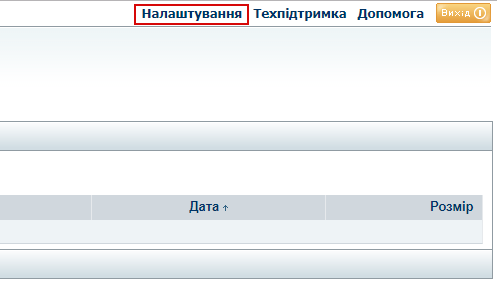
- На наступній сторінці натисніть "Налаштування POP3/SMTP сервера" ("Настройка POP3/SMTP сервера").
Налаштування скриньки
- Поставте відмітку біля пункту "Дозволити доступ за протоколом POP3/SMTP. Видалені поштовою програмою листи можуть бути відновлені з Кошика протягом 20 днів" ("Разрешить доступ по протоколу POP3/SMTP. Удаленные почтовой программой письма могут быть восстановлены из Корзины в течение 20 дней").
- Поставте відмітку біля пункту "Я не робот" (за потреби вирішіть CAPTCHA)
- Натисніть кнопку "Зберегти" ("Сохранить"):